

Av Gina Barrow, senast uppdaterad: January 25, 2020
Datorer har funnits så länge. På grund av tekniken har vi varit beroende av datorer som ett sätt att utföra våra dagliga uppgifter och som en reservoar för viktig data i våra liv. Data är avgörande i vardagen. Dataförlust är ett problem som de flesta fortfarande har svårt att hantera.
Tack och lov har vi programvara för dataåterställning att ta till när vi står inför ett dilemma med dataförlust. Disk Drill är en av de äldsta data återvinning programvara tillgängliga. Här kommer vi att dela en Diskdrill recension för att hjälpa människor att få ett bättre grepp om hur diskborr fungerar, vad dess funktioner är och många andra saker.
Del 1 - Vad är Disk Drill?Del 2 - Diskborrgranskning av funktionerDel 3 - Hur man använder Disk DrillDel 4 - FoneDog Data Recovery som ett alternativ till Disk Drill
I teknikvärlden är dataförlust fienden. Ingen vill stå utanför utan data. Disk Drill är ett professionellt program för filåterställning. Den är gjord för att återställa filer från permanent förlust och för att säkra data.
Disk Drill är enkel, snabb och lätt att använda. Det är en hårddiskdataåterställningsapp för Windows som är gratis. Den kan också stödja Windows XP, Vista 7, 8 och 10. Genom att använda Disk Drill kan du återställa upp till 500 MB data som går förlorad. Allt det där gratis.
Mjukvaran kan bara vara så bra som funktionerna den erbjuder. Innan vi diskuterar vidare, här är några funktioner som du kan förvänta dig efter nedladdning och installation av Disk Drill:
Användare kan förvänta sig en luftig användning av Disk Drill. Den kommer med ett gränssnitt som är lätt att kontrollera. Det finns dedikerade paneler på höger sida av huvudfönstret i Disk Drill-skärmen som låter dig välja vad du vill ha. Oavsett om du är ute efter säkerhetskopiering av dataåterställningsenheter eller dataskydd, är valet ditt att ta. Du kan också bestämma om du vill ladda en tidigare sparad skannad session eller gå till de sessioner som nyligen gjordes. Den kommer också med ett menyfältsalternativ som visar skanningsresultat med ett klick.
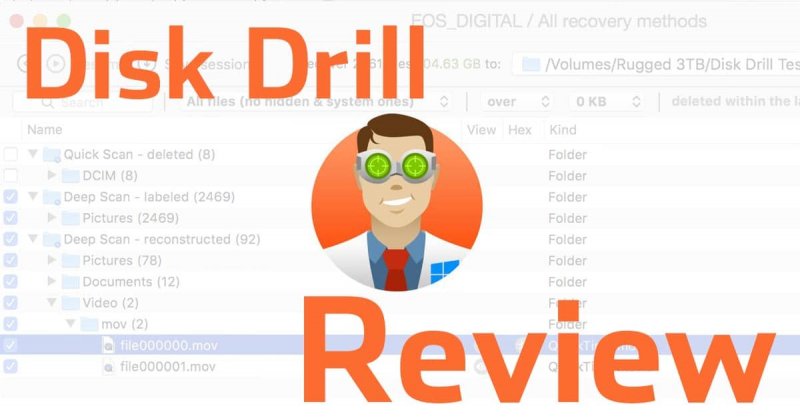
Vem älskar inte en dataåterställning som kan återuppliva en mängd olika datatyper? Det spelar ingen roll hur du tappade eller raderade dina data; Disk Drill är här för att återställa data åt dig. Du kanske har tömt papperskorgen, formaterat disk av misstag eller har ett skadat SD-kort, vi kan fixa allt detta med Disk Drill. Disk Drill kommer med en sofistikerad algoritm som möjliggör skanning av enheter för enkel återställning och återupplivning av foton, videor, dokument eller annan data som raderas. Ännu bättre är flexibiliteten den erbjuder eftersom du kan pausa, spara eller starta om dataskanningen.
Programvara blir en framstående när den erbjuder ytterligare funktioner som du inte kan hitta någon annanstans. Med Disk Drill kan du komma åt ytterligare dataskyddsverktyg. Den levereras med ett verktygs återställningsvalv som du kan konfigurera för att spara dina viktiga filer och mappar från oavsiktlig radering. Det fungerar på samma sätt som en papperskorg där du enkelt kan återställa förlorad data med behov av fullständig skanning och framsteg för återställning.
Det finns många saker att älska med Disk Drill. Dessa inkluderar dataåterställning från formaterade diskar eller partitioner, att hitta förlorade partitioner, den intuitiva återställningsprocessen, Windows och Mac-stöd och återställning av data från valfri diskbaserad enhet. Bland de filer, typer som Disk Drill kan återställa är bilder, dokument, ljud, video och arkiv.

Baserat på Disk Drill-recension finns det en myriad av fördelar du kan förvänta dig när du installerar och laddar ner Disk Drill. Det är ett gör-det-själv dataåterställningsprogram som är lätt att använda. Det här är stegen du behöver komma ihåg när du använder Disk Drill:
Följ dessa steg så får du ett meddelande efter att du har slutfört återställningen om processen lyckades. Om du behöver återställa fler filer, gå bara tillbaka till disklistan.
Disk Drill-recensionen ger värdefull insikt när det gäller dataåterställning. Dataåterställning är en bra metod som många människor tar till för att spara data. FoneDog Data Recovery är den bästa alternativa programvaran du kan använda om du letar efter ett dataåterställningsprogram som är snabbt, enkelt, säkert och säkert att använda.
Dataåterställning
Återställ raderade bilder, dokument, ljud och fler filer.
Få tillbaka raderad data från dator (inklusive papperskorgen) och hårddiskar.
Återställ förlustdata som orsakats av diskolycka, operativsystemförluster och andra orsaker.
Gratis nedladdning
Gratis nedladdning

FoneDog Data Recovery erbjuder en professionell service och prestanda utan extra kostnader. Det är en pålitlig och pålitlig programvara för dataåterställning som kommer med en gratis provperiod och en 30-dagars pengarna-tillbaka-garanti. Ingen annan programvara kan överträffa det. Vad som är ännu bättre för oss, det erbjuder den högsta framgångsfrekvensen för dataåterställning. Med FoneDog Data Recovery går ingen data förlorad för alltid. Använd denna programvara och återställ den data du vill ha och som den ska vara!
Lämna en kommentar
Kommentar
Dataåterställning
FoneDog Data Recovery återställer raderade foton, videor, ljud, e-postmeddelanden och mer från din Windows, Mac, hårddisk, minneskort, flash-enhet, etc.
Gratis nedladdning Gratis nedladdningHeta artiklar
/
INTRESSANTTRÅKIG
/
ENKELSVÅR
Tack! Här är dina val:
Utmärkt
Betyg: 4.4 / 5 (baserat på 97 betyg)